
¿Por una ampliación de disco en el arreglo o por cualquier otra razón te falla expandir el datastore a través del cliente web?
Sigue el paso a paso del artículo y lo podrás solucionar
Lo primero es activar la posibilidad de conectarse vía SSH al ESXi donde falló la ampliación o extensión del datastore VMFS.
Luego, levantar la información necesaria desde el ESXi web client, necesitamos la información del disco y de la partición.
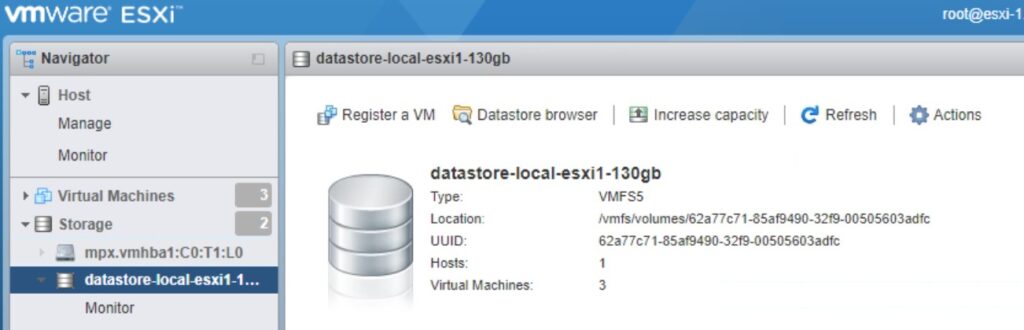
Arriba tenemos las propiedades del datastore local, pero aplica también para datastore en una caja de almacenamiento.
Abajo, tenemos el DeviceName (mpx.vmhba1:C0_T1:L0) y el PartitionNumber (3). Estos dos parámetros lo estaremos usando en el ESXi a través de la conexión SSH.

Desde la consola SSH ejecuta el siguiente comando para validar. Aplicando el comando: ls disk* pudimos verificar que el dispositivo (DeviceName) estaba presente.

Importante: La ruta va entre comillas dobles, creo que por alguna razón parece otro símbolo.
Ahora ejecuta el siguiente comando para que verifiques la partición en el disco. Aplicando el comando: partedUtil getptbl «/vmfs/devices/disks/DeviceName», donde en nuestro caso el DeviceName es: mpx.vmhba1:C0:T1:L0. En las imágenes de abajo se muestran el comando y la salida.
La idea es validar e identificar que la partición sea vmfs y el número de la partición que estaremos ampliando (PartitionNumber)

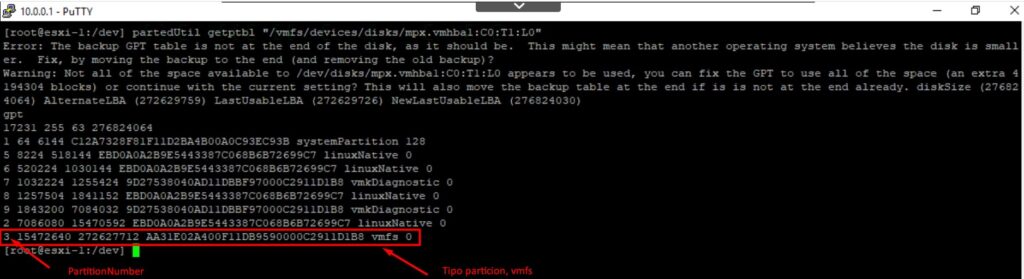
A continuación ejecutaremos el comando partedUtil fixGpt «/vmfs/devices/disks/DeviceName», que en nuestro caso es mpx.vmhba1:C0:T1:L0 para validar y corregir cualquier problema que pueda existir con la partición.

Cuando pregunte que si quieres hacer cualquier reparación que detecte, coloca la letra «y» para darle luz verde y que lo repare.
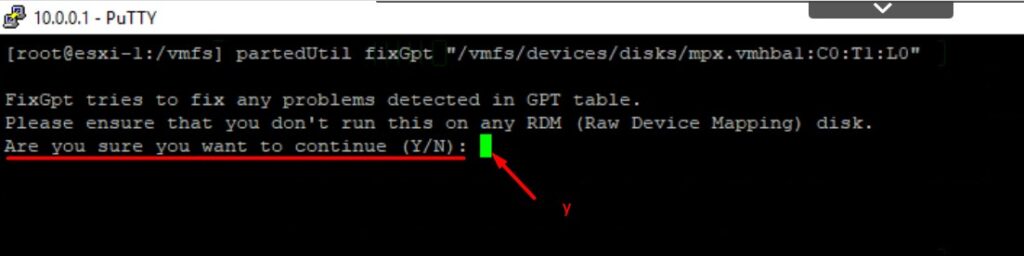
Luego de que proceda a hacer las reparaciones y nos de la salida, es importante anotar el número del sector inicial de la partición VMFS, este será el parámetro que en la documentación llaman NewStartSector.

En el caso de mi laboratorio, el NewStartSector es: 15472640
Ahora nos toca encontrar el final del sector (NewEndSector) para seguir obteniendo la información necesaria para expander el datastore.
Para ello ejecutaremos el siguiente comando
partedUtil getUsableSectors «/vmfs/devices/disks/DeviceName»
que en nuestro caso es: mpx.vmhba1:C0:T1:L0

Cuando presionamos «Enter», anotamos la salida para tenerla guardada cuando nos soliciten el NewEndSector

En nuestro caso el NewEndSector es: 276824030
A este punto ya tenemos todos los datos de entrada necesarios para expandir el datastore VMFS, repasemos y ustedes también validen si lo anotaron todos:
DeviceName = mpx.vmhba1:C0:T1:L0
PartitionNumber = 3
NewStartSector = 15472640
NewEndSector = 276824030
Ahora, procederemos a ejecutar el comando para extender, ampliar o expandir el datastore, a continuación la sintaxis
partedUtil resize «/vmfs/devices/disks/DeviceName» PartitionNumber NewStartSector NewEndSector

Al pulsar «Enter», se ejecutará la acción y nos dará de nuevo el prompt, como se observa a abajo en la imagen. Lo comento para que no piensen que están haciendo algo mal. Esto más bien significa que el proceso fue exitoso.

Ahora, y como último comando, hacer que crezca el sistema de archivo VMFS, el comando que aplicaremos es el siguiente:
vmkfstools –growfs «/vmfs/devices/disks/DeviceName:PartitionNumber» «/vmfs/devices/disks/DeviceName:PartitionNumber»
Sí, la ruta completa se repite dos veces, no viste mal, no pienses que tienes que ir al oftalmólogo por estar viendo doble.

Al igual que el comando anterior, solo pasa al prompt y listo, queriendo decir que fue exitoso.











